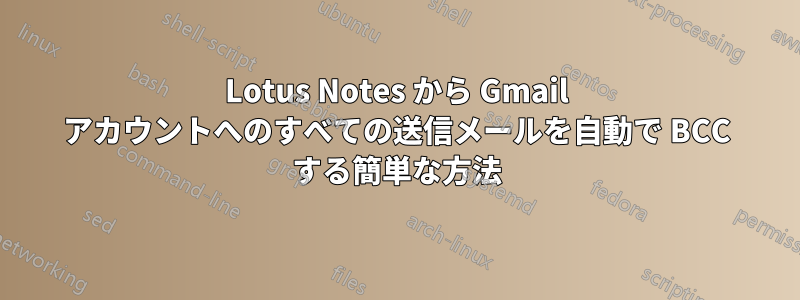
現在、受信メールを Gmail アカウントに送信するルールがありますが、送信したメールを自分の Gmail アカウントにコピーしたいと考えています。
私の問題は、Lotus Note アカウントの容量が限られているため、定期的にメールを削除する必要があるのですが、同じメールで頻繁に情報を求められることです。
ちなみに、設定に関しては何も制御できません。たとえば、より優れたメール クライアントを使用するために IMAP サーバーをアクティブ化することはできません。
アップデート: Lotus Notes バージョン 8.5.1
答え1
現在のマシンには Notes クライアントがインストールされていませんが、私は長年 Notes 開発者でした。エンド ユーザーとして自動的に bcc する方法はありませんが、シンプルなエージェントを使用して、送信済みフォルダー内の新しいレコードをスケジュールに従って (つまり、1 日に 1 回) 送信することができます。
以下は、Notes ヘルプからのかなり具体的な手順です。Notes バージョン 5 ~ 7.x で機能するはずです。バージョン 8 の場合は手順が大きく異なり、私には経験がありません。斜体で書かれている部分は、状況に固有の私のメモです。
エージェントを作成するには、まずデータベースを開いて、[作成] - [エージェント] を選択する必要があります。Notes によって [エージェントのプロパティ] ボックスが表示され、プログラム ペインが開きます。
エージェントのプロパティ ボックスで次の操作を行います。
- [基本] タブをクリックします。
- 「名前」フィールドにエージェントの名前を入力します。
- (オプション) [コメント] フィールドにコメントを入力します。コメントはエージェント リストに表示されます。
- このエージェントを他のユーザーが使用する場合は、「共有」を選択します。エージェントを自分だけが実行できるエージェントにする場合は、「プライベート」を選択します。プライベートを選択します。
この手順はスキップしてください。実行したい作業には必要ありません。 エージェントがドキュメント内のテキストを検索する場合は、[オプション] セクションで次の設定を指定できます。
- 検索クエリを検索バーに表示するには、「検索バー メニューに検索を保存する」をチェックします。
- 「ドキュメントにハイライトを保存する」をチェックすると、検索したドキュメント内で検索一致がハイライト表示されます。
ユーザー インターフェイスに表示されないエージェントを実行するには、[バックグラウンド クライアント スレッドで実行] を選択します。あなたはこれをやりたいのです。
プロパティ ボックスの [ランタイム] セクションで、エージェントの次のトリガーのいずれかを選択します。選択したトリガーに応じて、異なるオプションが表示されます。スケジュールを選択
- 「イベント時」を選択し、エージェントをトリガーするイベントを選択します。
- 「スケジュールどおり」を選択し、エージェントがトリガーされる時間をスケジュールします。
エージェントのセキュリティを設定するには、[エージェントのプロパティ] ボックスの [セキュリティ] タブをクリックします。これをスキップして、デフォルトのセキュリティ設定をそのままにしておきます。
- 必要なフィールドに入力したら、エージェントのプロパティ ボックスを閉じます。
プログラマーのペインで:
[アクションの追加] をクリックして [アクションの追加] ダイアログ ボックスを開き、エージェントが実行する簡単なアクションを指定します。(実行する順序でアクションを選択します。) -ドキュメントの送信を選択
エージェントにドキュメントを検索させる場合は、[オブジェクト] タブを選択し、[ドキュメントの選択] を選択します。[条件の追加] ボタンをクリックして [条件の追加] ダイアログ ボックスを表示し、検索条件を設定します。 -「フォルダー内」を選択し、送信済みフォルダーを選択して「OK」をクリックします。次に、もう一度「条件の追加」をクリックし、「日付別」->「作成日」->「過去 1 日以内」を選択します。
エージェントをデータベースに保存するには、[ファイル] - [保存] を選択します。
答え2
これらの操作を、特に CRM 電子メール システムで繰り返し実行している場合は、ブラウザー拡張機能が必要になる場合があります。私は素晴らしい拡張機能を見つけて、しばらく使用しています。最高のアドオンで、無料です。Chrome 拡張機能は次の場所から入手できます。https://chrome.google.com/webstore/detail/hfjgikgjcgdhlklibkcobckkhklaeodd


